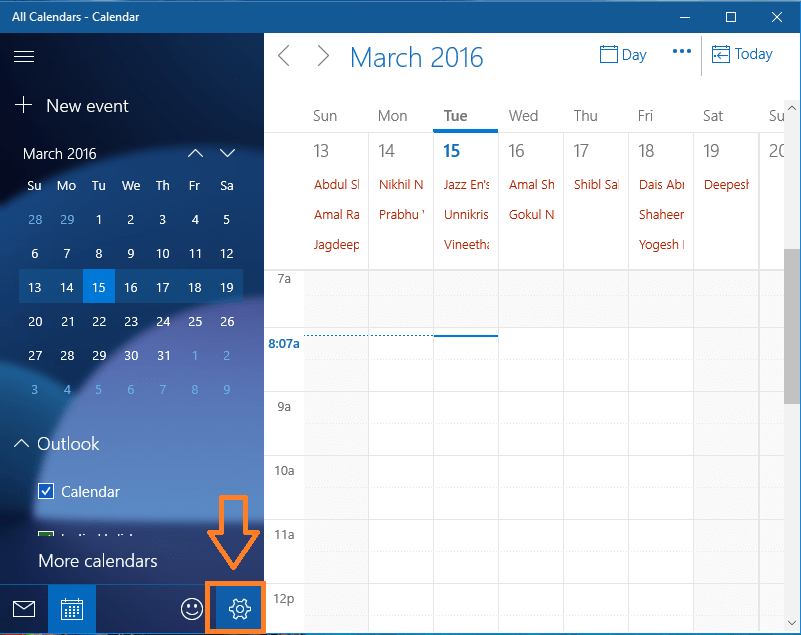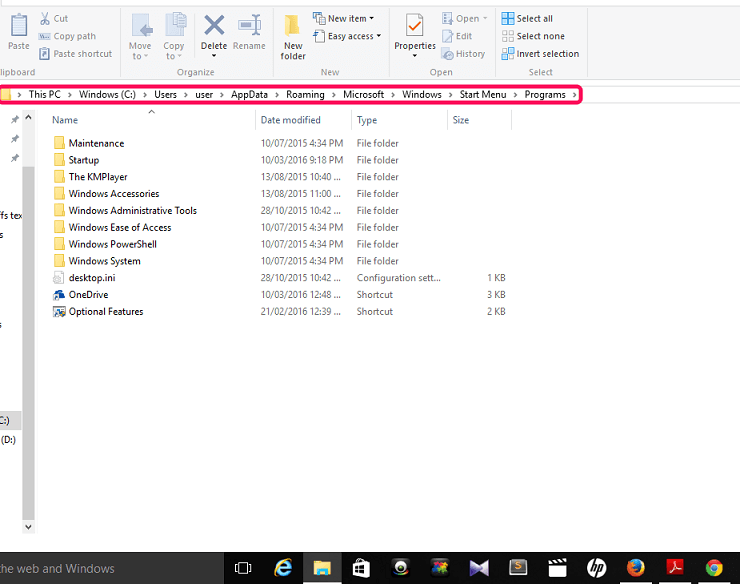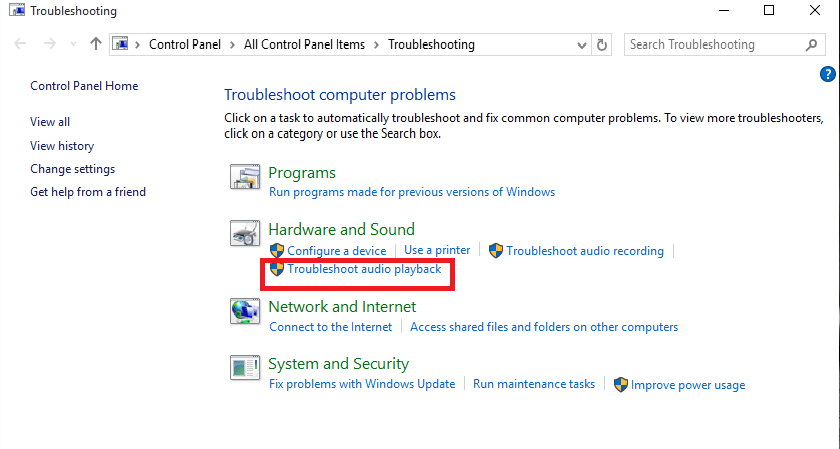Ta programska oprema bo zagotovila, da bodo vaši gonilniki delovali in vas tako varovala pred pogostimi napakami računalnika in okvaro strojne opreme. Preverite vse svoje voznike zdaj v treh preprostih korakih:
- Prenesite DriverFix (preverjena datoteka za prenos).
- Kliknite Zaženite optično branje najti vse problematične gonilnike.
- Kliknite Posodobi gonilnike da dobite nove različice in se izognete sistemskim okvaram.
- DriverFix je prenesel 0 bralci ta mesec.
Če ste se spraševali, kako spremeniti velikost slike v programu Paint 3D, ste kliknili desno povezavo. Ne glede na to, ali potrebujete posebno veliko sliko za svoje spletno mesto, podpis e-pošte ali ozadje osebnega računalnika, je možnost, da sliko spremenite, zelo pomembna.
Čeprav knjige ne bi smeli ocenjevati po platnicah, bodo slike v vašem projektu videti boljše kot spremenjene fotografije z robovi.
Glede na to, ne glede na okolje, v katerem želite uporabiti svojo sliko, je vedno priporočljiva profesionalna in čista podoba.
Iz tega razloga bomo v današnjem članku Kako članku razpravljali o najboljšem načinu za spreminjanje velikosti katere koli slike znotraj Paint 3D. Preberite, če želite izvedeti, kako to storiti.
Ali želite spremeniti velikost slike v programu Paint 3D? Sledite tej metodi
- Z desno miškino tipko kliknite sliko, ki ji želite spremeniti velikost -> kliknite Urejajte s Paint 3D v meniju.
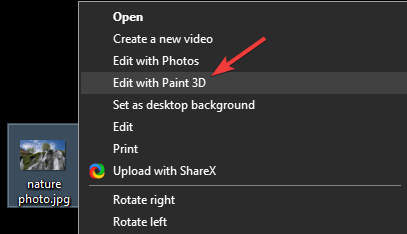
- Kliknite Platno z vrha zaslona.
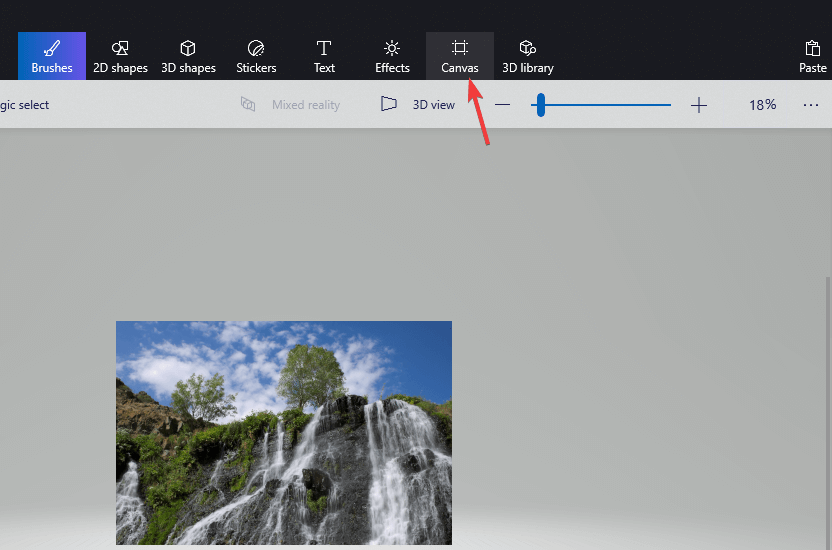
- Prepričajte se, da možnost Spremeni velikost slike s platnom je preverjeno v stranski vrstici (če te možnosti ne vidite, preprosto pritisnite tipko M na tipkovnici, da jo aktivirate)
- Spodaj Spremeni velikost platna -> poskrbite, da bo Zakleni razmerje stranic možnost je označena.
- Prepričajte se, da ste izbrali Slikovnih pik pod Spremeni velikost platna meni.
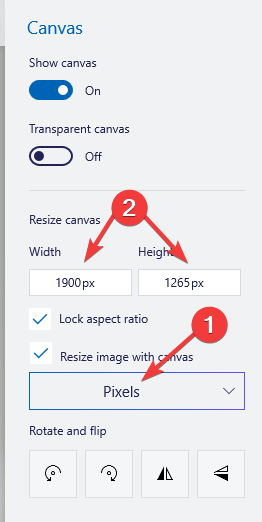
- Izberite ustrezno velikost, tako da spremenite višino in širino.
- Kliknite meni gumb - izberite Shrani.
Ali lahko s pomočjo Paint 3D pretvorim slike v črno-belo? Tu je odgovor
Zaključek
V tem članku z navodili smo raziskali najhitrejši način za spreminjanje velikosti slike znotraj Paint 3D. Ta preprost in neposreden način vam bo omogočil, da prilagodite velikost slike tako, da ustreza kateri koli želeni velikosti.
Slike lahko spremenite za uporabo v umetnosti, za namizje ali za tisto predstavitev PowerPointa, na kateri ste delali.
Če se vam zdi ta priročnik koristen, nam to sporočite v razdelku za komentarje pod tem člankom.
PREBERITE TUDI:
- 10 najboljših slikarskih aplikacij za Windows 10, ki jih morate samo preizkusiti
- Kaj storiti, ko Paint.net ne namesti [EXPERT FIX]
- Paint 3D ne prihrani [6 POPRAVKOV, KI RES DELUJO]